1、下载U-Mail for CentOS(6.X) 独立安装包
注:最新版本请参考http://www.comingchina.com/html/downloads/下载页面。
2、使用root用户登录系统,将压缩包放在/root目录下,并使用unzip命令进行解压,如下图:

3、解压后产生u-mail目录,使用cd u-mail命令切换目录,并运行sh install.sh执行安装脚本,如下图:
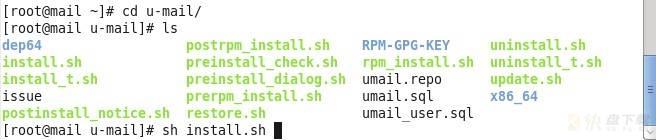
4、出现U-Mail安装向导,输入邮箱域名后,选择“Next”确认,如下图:
注:如果您的邮件服务器主机是mail.domain.com,那么域名输入domain.com(请更改成自己的域名)。
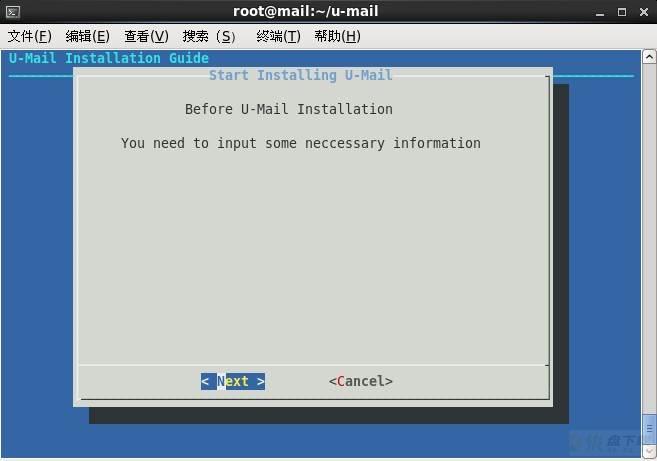
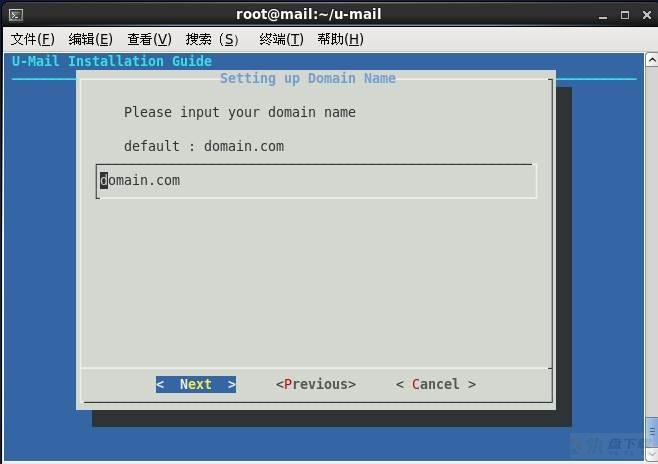
5、输入mysql数据的root帐号密码(请修改成自己需要的密码),输入后选择“Next”确认,如下图:
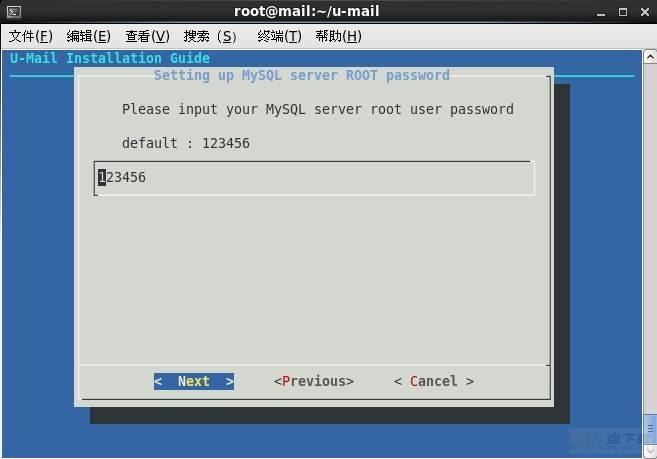
6、输入域管理员(admin)的登录密码(请修改成自己需要的密码),输入后选择“Next”确认,如下图:
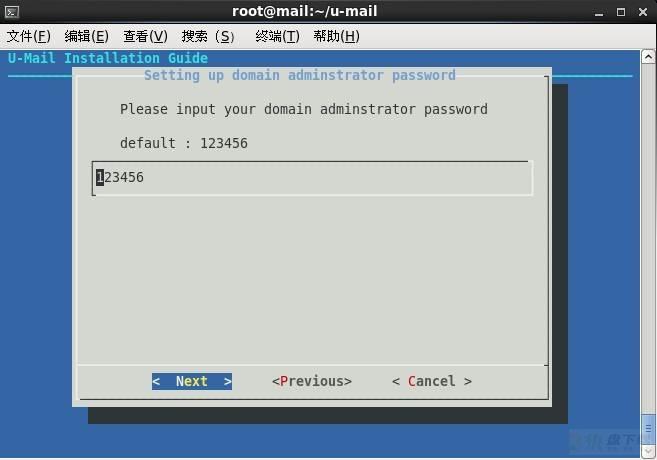
7、输入超域管理员(administrator)的登录密码(请修改成自己需要的密码),输入后选择“Next”确认,如下图:
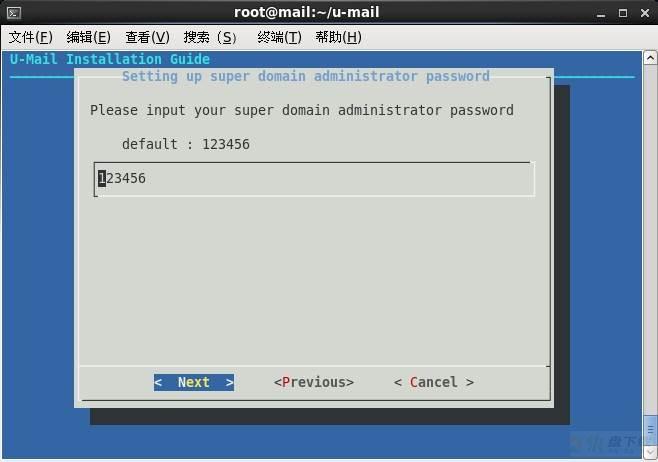
8、输入系统管理员(system)的登录密码,输入后选择“Next”确认,如下图:
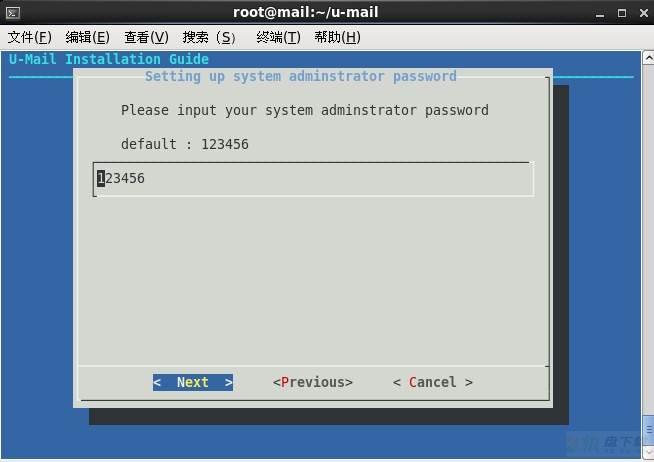
9、指定用户邮件存储目录,并选择“Next”确认,如下图:
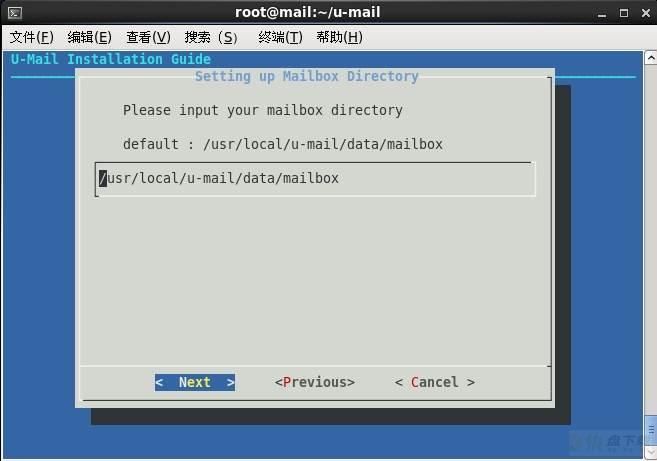
10、设置Apache监控端口,按照默认设置即可。并选择“Next”确认,如下图:
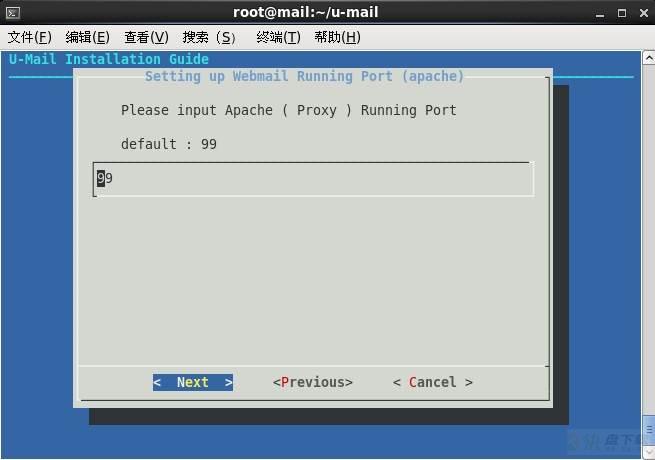
11、设置WebMail运行端口,按照默认设置即可(默认为80端口,如果想使用其它端口请更改)。并选择“Next”确认,如下图:
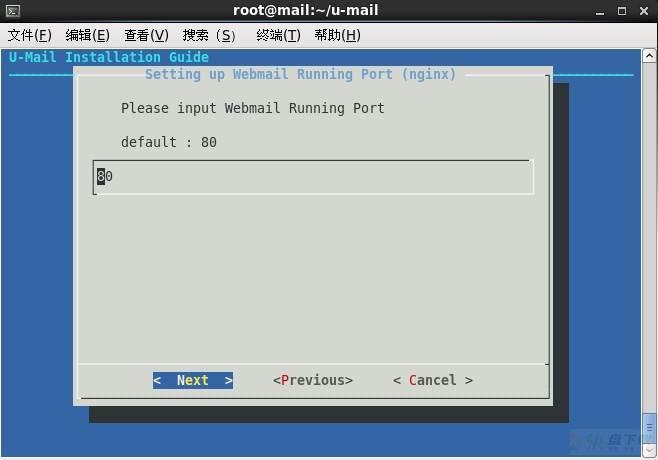
12、开始进行安装,如下图:
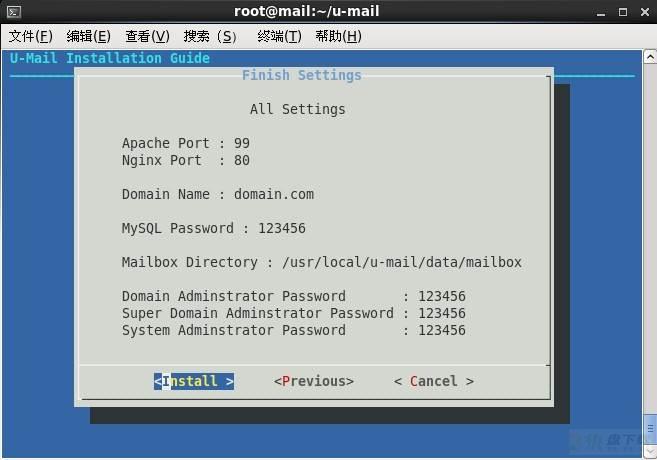
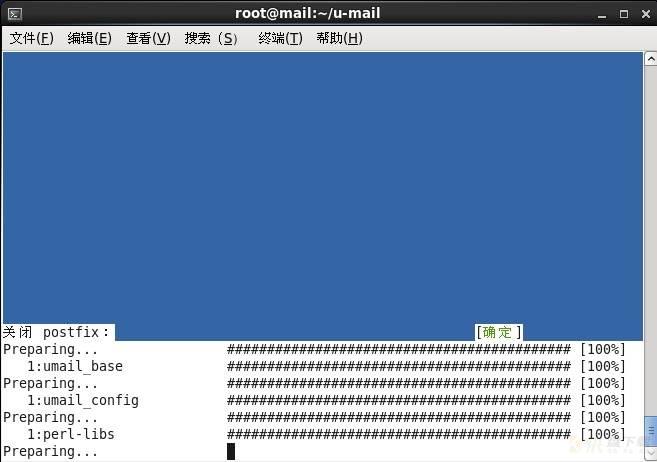
13、弹出“安装完成”窗口,点击“OK”按钮。如下图:
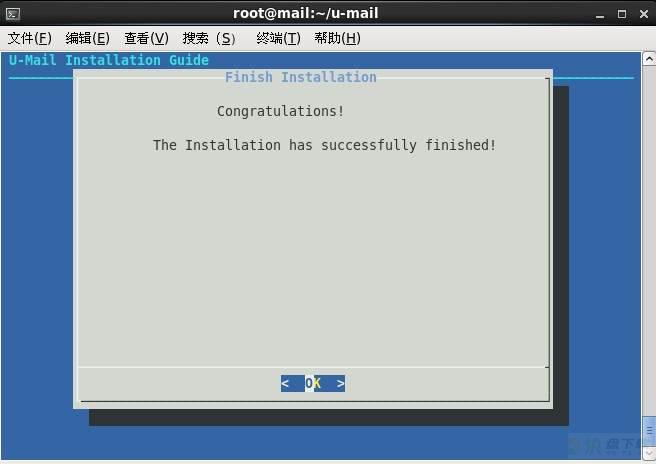
14、建议重启下服务器,输入reboot命令,如下图:

15、登录到系统管理后台,导入授权文件。
登录地址:http://mail.domain.com/webmail/admin/ (请更换成自己的域名)
帐号:system(U-Mail系统方面设置),初始密码为123456
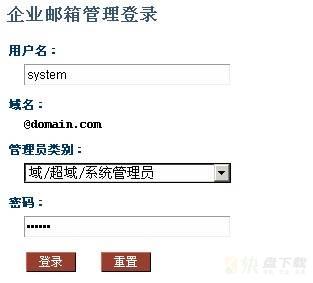
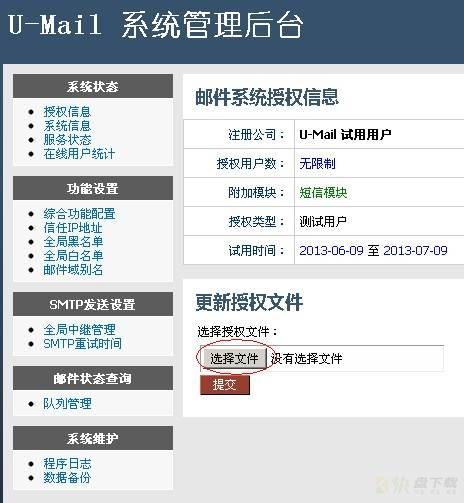
备注:
域管理后台:http://mail.domain.com/webmail/admin/ 帐号:admin(管理单个域),初始密码为123456
超域管理后台:http://mail.domain.com/webmail/admin/ 帐号:administrator(管理多个域),初始密码为123456
系统管理后台:http://mail.domain.com/webmail/admin/ 帐号:system(U-Mail系统方面设置),初始密码为123456
注:请相应更换成您自己的域名,另如果web使用的不是默认的80端口,则需要在.com后加“:端口号”(不包括引号)